Sie können Fotos ziemlich einfach auf einer Basis drehenBildbearbeitungs-App. Dies gilt sowohl für Desktops als auch für Smartphones. Die Standard-Foto-App für Android und iOS kann Fotos drehen. Die gleiche Funktion ist jedoch nicht verfügbar, wenn Sie sich mit Videos beschäftigen. Wenn Sie Videos unter iOS drehen möchten, müssen Sie eine kostenlose, werbefinanzierte App namens Video Tools: Reverse Crop Edit installieren.
Videos auf iOS drehen
Installieren Sie Video Tools: Reverse Crop Edit aus dem App Store. Öffnen Sie die Foto-App und tippen Sie auf das Video, das Sie drehen möchten. Tippen Sie oben rechts auf Bearbeiten. Der Bearbeitungsbildschirm für Videos unterscheidet sich vom Bearbeitungsbildschirm für Fotos.
Tippen Sie unten auf die Schaltfläche Weitere Optionen.

Wählen Sie im daraufhin angezeigten Menü die App Video Tools: Reverse Crop Edit aus. Wenn die App nicht angezeigt wird, tippen Sie auf "Mehr" und aktivieren Sie sie in der Liste der Apps. Kehren Sie zum Menü zurück und wählen Sie die App aus, sobald sie angezeigt wird.
Das Video wird in Video Tools: Reverse Crop Edit geöffnet. Es gibt verschiedene Bearbeitungsoptionen. Tippen Sie auf die Schaltfläche Drehen, um sie zu drehen, wie Sie möchten.
Bevor Sie auf Fertig tippen, sollten Sie wissen, dass die Appüberschreibt das Originalvideo. Es wird kein Wasserzeichen hinzugefügt oder die Qualität herabgestuft. Wenn Sie jedoch das Original unberührt lassen möchten, erstellen Sie zunächst eine Kopie in der Foto-App. Tippen Sie auf Fertig und das gedrehte Video wird gespeichert.
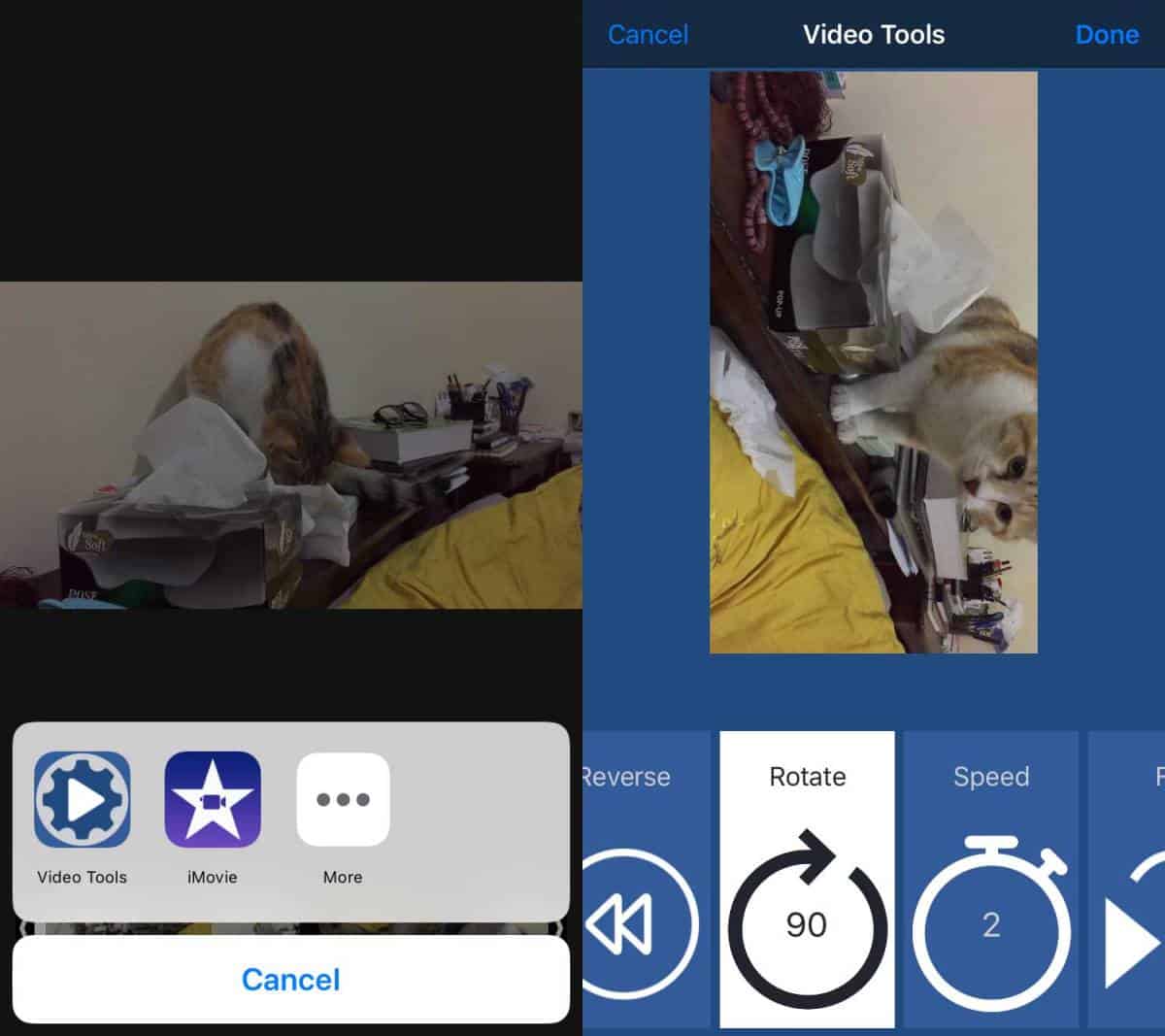
Mit dieser App können Sie Videos für soziale Zwecke drehenMedien-Apps, die ein im Querformat aufgenommenes Video nicht erkennen. Wenn Sie ein Video im Hochformat aufgenommen haben, d. H. Ein vertikales Video, ist diese App für Sie nicht von großem Nutzen. Sie können das Video jederzeit drehen, es wird jedoch weiterhin ein vertikales Video sein.
Die Rotation ist nicht nur etwas für Ihr iPhone oderiPad wird erkennen. Wenn Sie das Video auf ein Desktop-System übertragen oder auf eine Website wie YouTube hochladen, bleibt die Rotation bestehen und wird als solche erkannt. Sie könnten Probleme mit dem Video bekommen, wenn Sie einen fortgeschritteneren Video-Editor verwenden. In diesem Fall ist die ursprünglich gespeicherte Version des Videos hilfreich. Jeder fortgeschrittene Video-Editor sollte das Video drehen können, damit Sie es stattdessen einfach drehen können.
Video Tools: Reverse Crop Edit enthält Anzeigen, die Sie mit einem In-App-Kauf entfernen können.













Bemerkungen